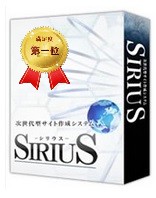GIMPで画像に影をつける方法

上の画像の端に影を付けると見た目に立体感をだし、インパクトを強める効果がありますね。ホームページに掲載する写真画像を編集際に活用すると良いと思います。
ここでは、GIMPを使って画像に影をつける方法をご紹介したいと思います。
GIMPで画像に影をつける方法
1.GIMPを起動して、編集したい画像を開きます。あるいは画像コピーした状態で、GIMP上で『Ctrl+V』でもOKです。
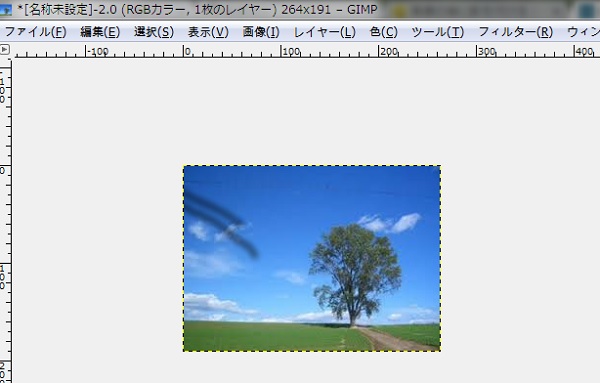
2.フィルター ⇒ 照明と投影 ⇒ ドロップシャドウ を選択します。
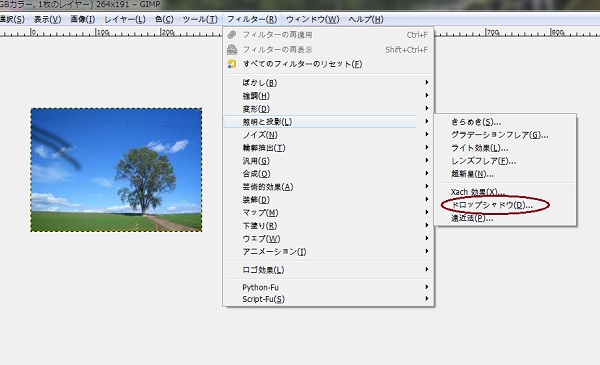
3.「OK」を押します。
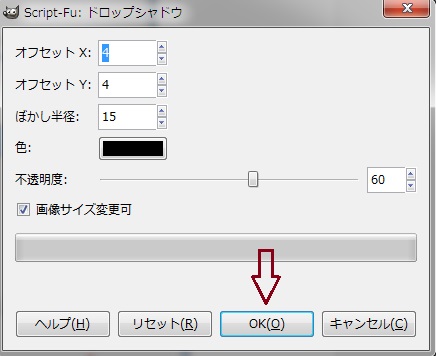
4、画像に影がつきました。
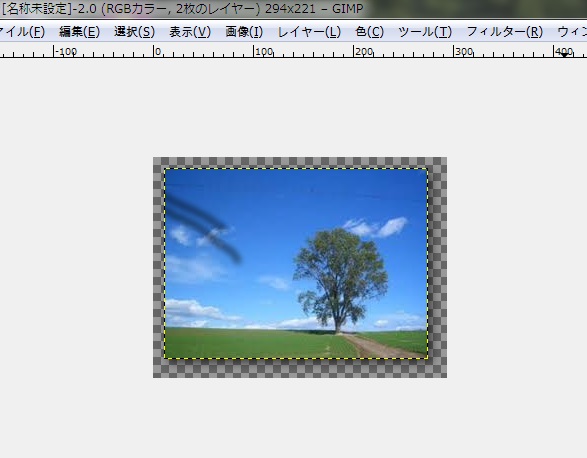
5、画像をエクスポートして、以下のように影がつきました。


注意したいことは、影にこだわるよりも、コンテンツにこだわって練り上げたほうがもっといいですよ。
関連ページ
- GIMPの画面構成について
- GIMPの画面構成、基本操作について説明します。
- GIMPの基本操作について
- GIMPの基本操作について説明します。
- GIMPのレイヤーについて
- GIMPのレイヤーについて説明します。
- GIMPで鏡面反射文字を作る方法
- GIMPで鏡面反射文字を作る方法を説明します。
- GIMPで画像の人物などを輪郭に沿って切り抜く方法
- GIMPで画像の人物などを輪郭に沿って切り抜く方法について説明します。
- GIMPで指定した大きさでトリミングする方法
- GIMPを使って指定した大きさでトリミングする方法をご紹介します。
- GIMPで画像にモザイクをかける方法
- GIMPでモザイクをかける方法について説明します。